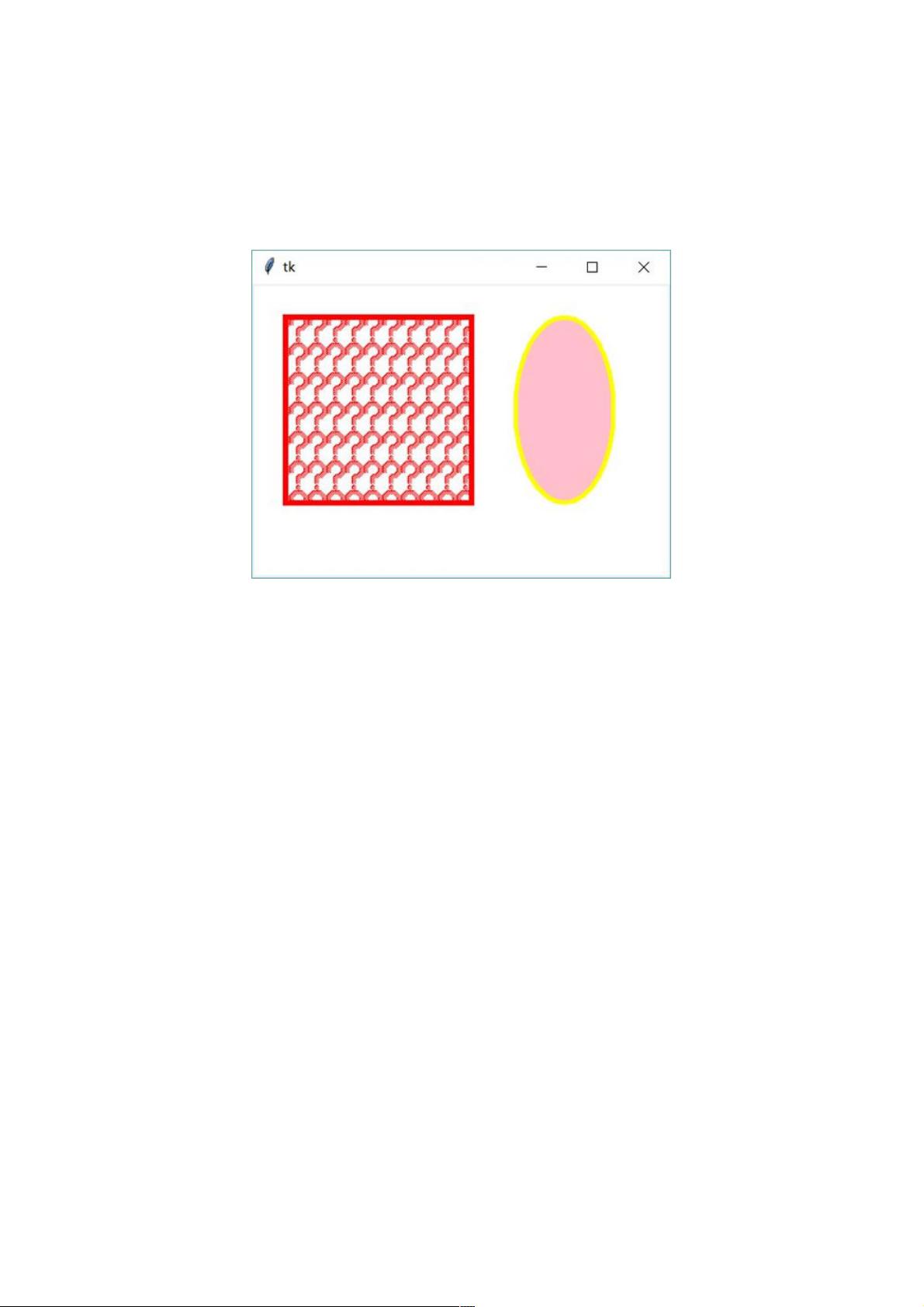Tkinter Canvas详解:绘制图形与组件
80 浏览量
更新于2024-08-31
收藏 223KB PDF 举报
"PythontkinterCanvas画布完全攻略"
在Python的Tkinter库中,Canvas组件是一个非常强大的工具,它允许开发者在GUI应用程序中进行动态和交互式的绘图。Canvas不仅支持基本的几何图形绘制,如直线、矩形、椭圆,还能够处理图像、文本以及其他的UI组件,提供了丰富的功能来定制和操纵这些图形项。
Canvas组件的使用非常直观,首先需要在程序中创建一个Canvas对象,并将其添加到窗口中。例如:
```python
import tkinter as tk
root = tk.Tk()
canvas = tk.Canvas(root, width=400, height=400, bg='white')
canvas.pack()
```
一旦Canvas对象创建完成,就可以通过调用它的各种方法来绘制图形。例如,绘制一个矩形和椭圆:
```python
canvas.create_rectangle(50, 50, 150, 150, fill='blue') # 绘制蓝色矩形
canvas.create_oval(200, 50, 300, 150, fill='red') # 绘制红色椭圆
```
Canvas提供了多种绘制图形的方法:
1. `create_arc`: 用于绘制弧形,可以根据指定的矩形坐标和角度范围创建部分椭圆。
2. `create_bitmap`: 支持位图图像的绘制。
3. `create_image`: 可以在Canvas上加载和显示图片。
4. `create_line`: 用于绘制直线,可以指定起点和终点坐标。
5. `create_polygon`: 创建多边形,需要提供多个顶点坐标。
6. `create_text`: 在Canvas上绘制文本,可以设置字体、颜色和位置。
7. `create_window`: 这个方法独特,可以在Canvas上放置其他Tkinter组件,如Button、Label等。
Canvas的坐标系统基于点(0,0),这个点位于Canvas的左上角,X轴向右延伸,Y轴向下延伸。例如,`create_rectangle(50, 50, 150, 150)`会创建一个左上角坐标为(50, 50)、右下角坐标为(150, 150)的矩形。`create_oval(200, 50, 300, 150)`则会创建一个内切于指定矩形的椭圆。
对于`create_arc`方法,它默认从3点钟方向(0度)开始,逆时针方向绘制,可以通过设置start和extent参数来改变起始角度和绘制的弧度。
Canvas还支持图形项的属性修改,如颜色、填充、边框宽度等。例如,可以使用`config()`或`configure()`方法更改已创建的图形项的属性:
```python
rectangle_id = canvas.create_rectangle(50, 50, 150, 150)
canvas.config(item=rectangle_id, fill='green') # 将矩形颜色改为绿色
```
此外,Canvas还支持事件绑定,可以监听用户与Canvas上的图形交互,例如点击、移动等,从而实现交互式应用。
Tkinter的Canvas组件为Python GUI开发提供了丰富的绘图能力,无论是用于创建静态的可视化元素,还是动态的交互式界面,都是一个不可或缺的工具。通过熟练掌握Canvas的各种方法和属性,开发者可以构建出功能强大且具有视觉吸引力的应用程序。
508 浏览量
1218 浏览量
2021-03-03 上传
131 浏览量
191 浏览量
2013-06-15 上传
379 浏览量
122 浏览量
??2050
- 粉丝: 2
最新资源
- H Toolkit Library:全面的开源C++应用开发框架
- Android AlarmManager和PendingIntent的实战应用
- 微信支付宝支付监听器:免签个人收款解决方案
- 基于OpenCV的光流法运动目标自动识别代码
- 使用QCustomPlot进行高效绘图的实践指南
- 实现UICollectionView纯代码布局与头部尾部视图添加
- Ruby应用程序部署与运行全解
- 创新教学辅助工具:挂图展示装置设计文档
- Cocos2d-x实现坦克大战游戏教程
- MSP430F249单片机在Proteus中的仿真教程
- Go语言Web框架深度对比分析
- 易语言实现非阻塞URL下载源码分享
- 博士论文回购:多矩阵集体场论有效潜能最小化
- 芝麻Python项目深度解析与实战应用
- 小米Note动态四核性能提升与第三方rec刷机教程
- C#中UDT数据通信实现教程及API使用说明